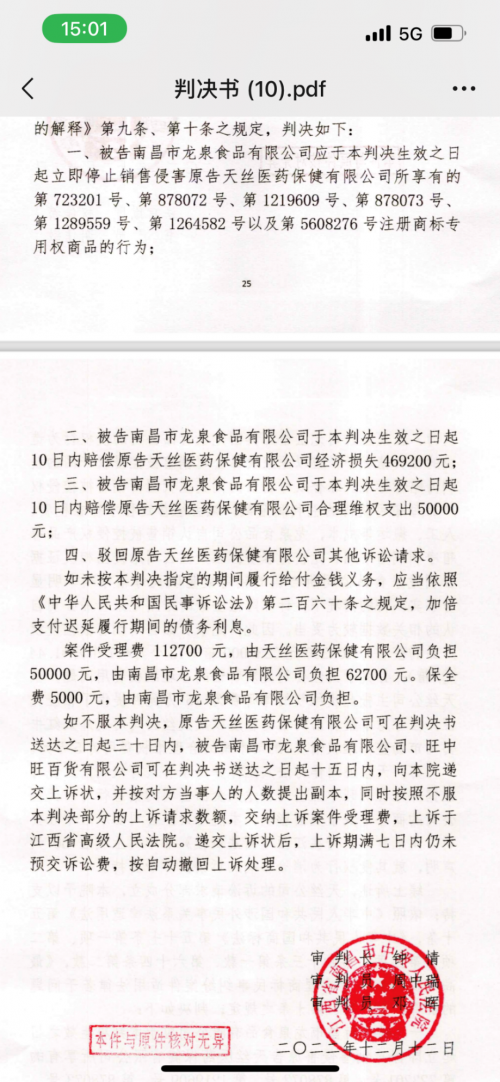路由器怎么当交换机用?当我们购买了2个或多个路由器之后,如果全部当做路由器使用的话不经过就会出现冲突的现象,一般来说使用2个路由器无非就是为了让无线信号更加广泛的进行覆盖,这样一来走到哪里都有良好信号的wifi无线信号使用。废话不多说,下面小编给大家介绍下将路由器当做交换器使用的设置以及连接方法。

教你路由器当做交换使的连接方法:
1、将设置电脑连接到路由器A的LAN口中,为了避免IP冲突或DHCP服务器冲突,此处不要将路由器A1连接到前端网络,都连接到LAN口就对了;
2、登录路由器管理界面,进入 无线设置 >> 基本设置,修改SSID,点击 保存,方便自己记住,如图:
3、接着就是设置无线密码
进入 无线设置 >> 无线安全设置。选择 WPA-PSK/WPA2-PSK,填写不少于8位的 PSK密码 (无线密码)。设置完成后点击最下方 保存 按钮,如图所示:
4、在路由器管理界面 DHCP服务器 >> DHCP服务 中,将DHCP服务器选择为 不启用,点击 保存,如图:
5、修改管理IP
在 网络参数 >> LAN口设置,修改IP地址和主路由器不相同,如2个路由器品牌一样的话那就好办了,不用知道另外一个路由器的IP,直接将当做交换机使用的路由器IP修改一下即可,如下图小编将地址从:192.168.1.1修改成了192.168.1.2 :

修改完成后点击保存,在弹出的提示匡中 点击 确定按钮保存设置即可完成设置!
以上便是win10之家小编给大家介绍的关于路由器如何当做交换机使用的详细操作方法!